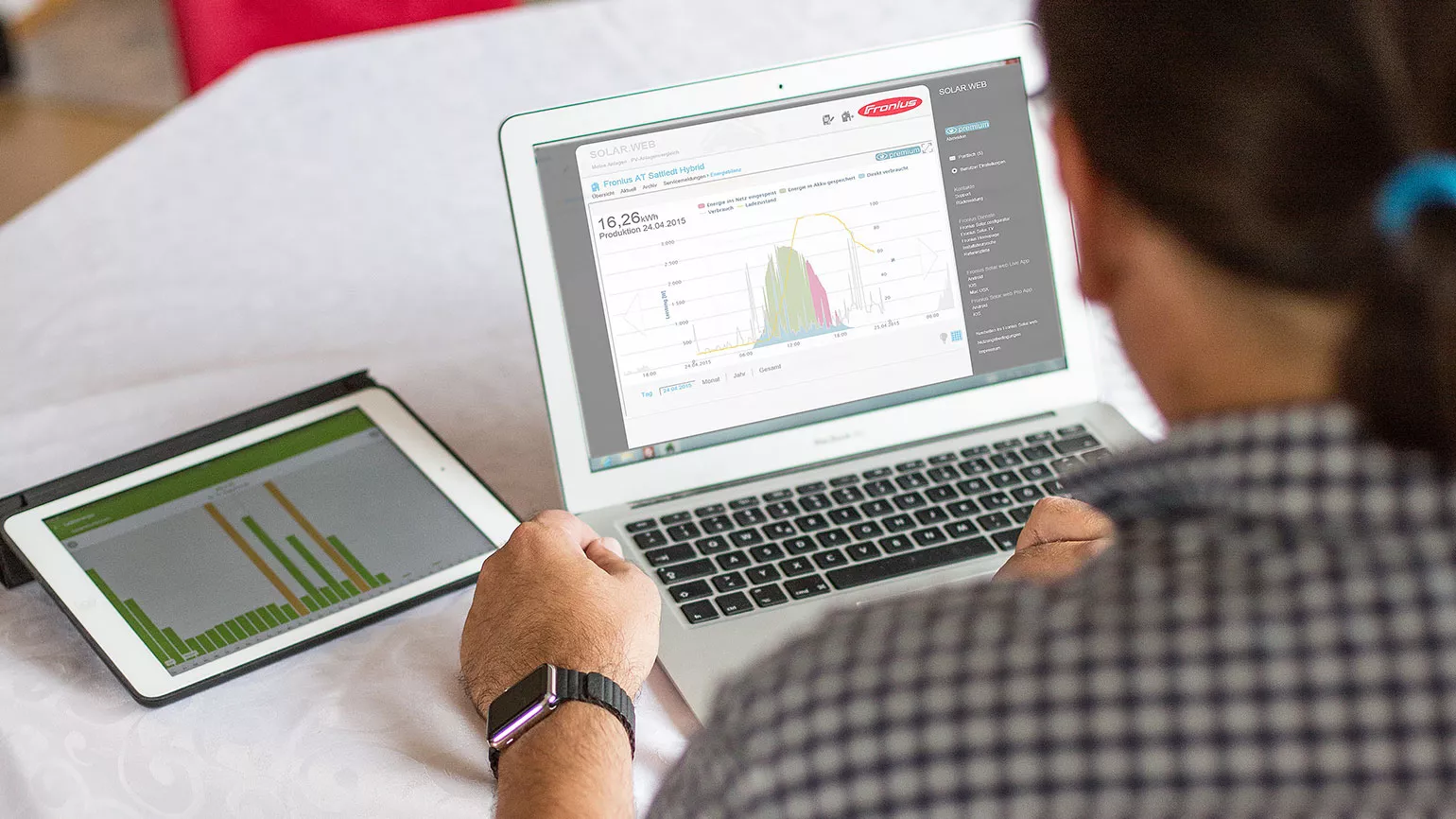Firmware és szoftver
Firmware frissítések
Egyszerű online frissítés a Fronius Solar.web felületen keresztül:
A Fronius Solar.web felület „Beállítások – Alkatrészek” menüpontjai alatt bármikor letöltheti a GEN24 legfrissebb szoftverét.
Offline frissítés:
1. Töltse le a frissítési fájlt itt
2. Csatlakozás az inverter felhasználói interfészéhez:
3. Ezután válassza ki a „Rendszer” menüpontban a „Frissítés” kategóriát
4. Válassza ki a fájlt
5. Végezze el a frissítést
Egyszerű online frissítés a Fronius Solar.web felületen keresztül:
A Fronius Solar.web felület „Beállítások – Alkatrészek” menüpontjai alatt bármikor letöltheti a Fronius Tauro legfrissebb szoftverét.
Offline frissítés:
1. Töltse le a frissítési fájlt itt
2. Csatlakozás az inverter felhasználói interfészéhez:
3. Ezután válassza ki a „Rendszer” menüpontban a „Frissítés” kategóriát
4. Válassza ki a fájlt
5. Végezze el a frissítést
A Fronius SnapINverter inverterek alapfelszereltségének a Fronius Datamanager 2.0 is a részét képezi. Az inverter és a Datamanager frissítése külön történik. Az egyetlen kivétel a Symo Hybrid, ahol az inverter és annak Hybridmanager eszköze egyidejűleg frissül.
Firmware frissítés a Fronius Solar.web felületen keresztül
A Fronius Solar.web felület „Beállítások – Alkatrészek” menüpontjai alatt távolról elindíthatja a SnapINverter és a Datamanager legújabb firmware frissítését.
Fronius SnapINverter helyi frissítése USB-n keresztül:
- Töltse le a frissítési fájlt itt.
- Másolja át a froXXXXX.upd fájlt egy üres USB-meghajtóra. A flash meghajtó formázását FAT32 rendszer szerint kell elvégezni.
- Csatlakoztassa a flash meghajtót az inverter USB-csatlakozójához. Tudnivaló: Távolítsa el az inverter alsó, szürke fedelét.
- Indítsa el a frissítést az inverter kijelzőjének „Beállítás” - „USB” - „Szoftverfrissítés” menüpontjai alatt.
- Ekkor megjelenik az inverter aktuálisan telepített firmware-ének verziója és az új firmware verzió. Nyomja meg újra az Enter billentyűt (a jobb szélső billentyű) a firmware frissítés elindításához.
Fronius Datamanager helyi frissítése LAN-on keresztül
- Töltse le a frissítési fájlt itt.
- Nyissa meg a letöltött fájlt úgy, hogy rákattint a jobb gombbal, és válassza a „Futtatás rendszergazdaként” lehetőséget. Ekkor megnyílik egy ablak az „ftp kiszolgáló futtatása folyamatban” tudnivaló megjelenítésével.
- Állítsa az IP kapcsolót a Datamanager eszközén A helyzetbe (kisméretű DIP kapcsoló a 4 LED mellett).
- Csatlakoztassa számítógépét/laptopját a SnapINverter (Datamanager) eszközhöz (CAT5 vagy nagyobb kategóriájú) hálózati kábellel.
- A felhasználói interfész eléréséhez írja be a következő IP-címet a böngésző (például Google Chrome) címsorába: „169.254.0.180”.
- Tiltsa le számítógépe/laptopja tűzfalát és víruskereső szoftverét.
- A felhasználói interfészen lépjen a „Firmware frissítés” elemre, és válassza a „Frissítés LAN-on keresztül” lehetőséget.
- Kattintson a „Frissítés futtatása” elemre, és erősítse meg a folyamatot.
Fronius Symo Hybrid
A Symo Hybrid helyi frissítése csak az 1.8.2-1 verzióval bezárólag érhető el. Minden további frissítéshez internethez kell csatlakoztatni a Symo Hybridet, és távolról kell frissíteni a Fronius Solar.web felületen keresztül.
Az Ohmpilot firmware frissítése kizárólag a Fronius Solar.web felületen keresztül végezhető el. A Fronius Solar.web felület „Beállítások” – „Alkatrészek” menüpontjai alatt elindíthatja az Ohmpilot legújabb firmware frissítését.
A Wattpilot firmware frissítése kizárólag Android és iOS rendszerű eszközön futtatott Solar.wattpilot alkalmazáson keresztül végezhető el.
A „Fronius Solar.update/Agilo” csomag a Fronius Agilo inverterekhez szükséges legfrissebb szoftvert tartalmazza. Ez a Fronius Solar.Service szoftver használatával hajtható végre.
Azt javasoljuk, hogy a firmware frissítés után töltse be újra az inverter országbeállításait (például Setup DE, Setup ES stb.), hogy minden egyes változtatás érvényesüljön a memóriában. Kérjük, vegye figyelembe, hogy az országbeállítások újbóli betöltése az összes hálózati paramétert visszaállítja az alapértelmezett értékre. Ha az országos szabványtól eltérő egyedi paraméterek szükségesek, akkor ezeket a változtatásokat manuálisan újra el kell végezni az inverter kijelzőjén.
Fronius IG
A „Fronius Solar.update/IG” csomagban a Fronius IG készülék család valamennyi inverteréhez megtalálható a legfrissebb szoftver. A frissítéshez Windows 7 vagy korábbi operációs rendszert futtató laptop szükséges.
Felhívjuk figyelmét, hogy ez a frissítés egyesült államokbeli eszközökhöz NEM alkalmas!
Fronius IG TL
Az „USB frissítés Fronius IG TL” csomagban a Fronius IG TL készülék család valamennyi inverteréhez megtalálható a legfrissebb firmware. Ez USB-meghajtó használatával hajtható végre.
Fronius IG Plus/CL
A „Fronius Solar.update/IG Plus/CL” csomagban a Fronius IG Plus és Fronius CL készülék családok valamennyi inverteréhez megtalálható a legfrissebb szoftver. A frissítéshez Windows 7 vagy korábbi operációs rendszert futtató laptop szükséges.
Felhívjuk figyelmét, hogy ez a frissítés egyesült államokbeli eszközök esetén NEM alkalmazható!
Szoftverletöltések
Fronius Datalogger Finder
A Fronius Datalogger Finder a hálózaton belüli valamennyi Datalogger/Datamanager megkeresésére alkalmas, és csatlakozik a helyi webinterfészhez.
Letölthető anyagok
Fronius Solar.access
A Fronius Solar.access szoftvert korábbi generációs Dataloggerek, illetve inverterek felügyeletére és paraméterezésére használták. A szoftvert már nem tartják karban, és az már nem kompatibilis az új számítógépes operációs rendszerekkel. Az összes új Fronius termék konfigurálása internetböngészőn keresztül történik, és a Fronius Solar.web portálon jelennek meg.
Letölthető anyagok
Fronius Solar.Service
A Fronius Solar.Service szoftvert a Dataloggerek vagy inverterek korábbi generációinál használták elemzési eszközként és paraméterezés céljára. Ez a szoftver jelenleg csak Fronius Sensor (Card / Box), illetve a Fronius String Box konfigurálásához szükséges.